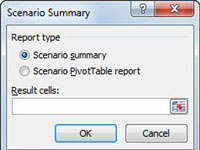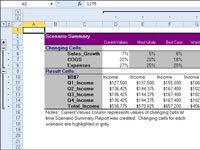Efter at have brugt Scenario Manager til at tilføje scenarier til en tabel i et regneark, kan du få Excel 2010 til at lave en oversigtsrapport. Denne rapport viser ikke kun de ændrede og resulterende værdier for alle de scenarier, du har defineret, men også de aktuelle værdier i de skiftende celler i regnearkstabellen på det tidspunkt, du genererer rapporten.
1Åbn projektmappen, der indeholder de scenarier, du vil opsummere.
Hvis du endnu ikke har oprettet nogen scenarier, skal du klikke på knappen Tilføj for at tilføje scenarierne, før du fortsætter med de resterende trin.
2På fanen Data skal du vælge What-If Analysis→ Scenario Manager i gruppen Dataværktøjer.
Dialogboksen Scenario Manager vises.
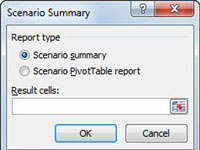
3 Klik på knappen Resume.
Dialogboksen Scenariooversigt giver dig et valg mellem at oprette en (statisk) Scenarieoversigt (standard) og en (dynamisk) Scenarietabelrapport. Du kan også ændre celleområdet i tabellen, der er inkluderet i sektionen Resultatceller i oversigtsrapporten ved at justere celleområdet i tekstboksen Resultatceller.
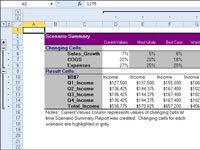
4 Klik på OK for at generere rapporten.
Excel opretter oversigtsrapporten for de skiftende værdier i alle scenarierne (og det aktuelle regneark) sammen med de beregnede værdier i resultatcellerne på et nyt regneark.